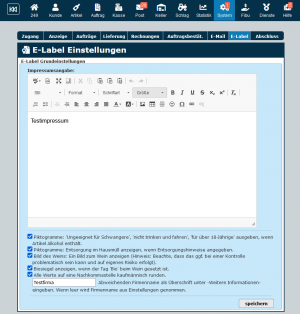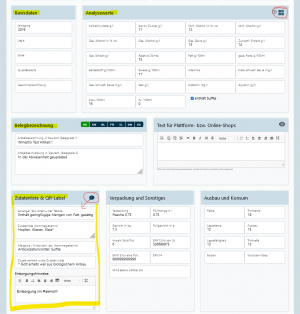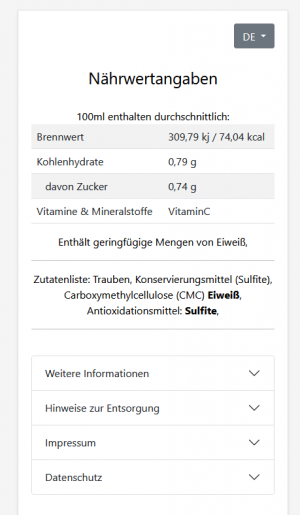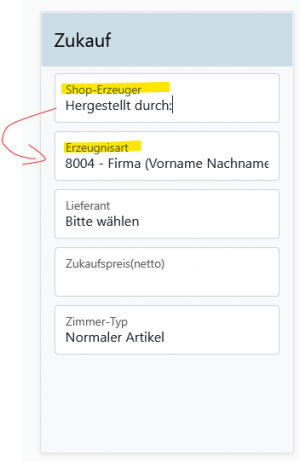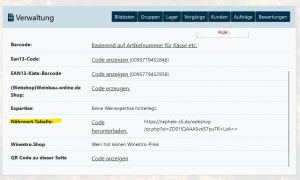E-Label: Unterschied zwischen den Versionen
Esra2 (Diskussion | Beiträge) |
Tanja (Diskussion | Beiträge) |
||
| Zeile 70: | Zeile 70: | ||
Das Feld "Sonstiger Text" ist ein Freitextfeld für weitere Angaben, die verpflichtend von Dir angegeben werden müssen / sollten. Bitte beachte das Feld nicht für werbende Zwecke zu benutzen. Dort können z.B. Sätze wie "kann geringfügige Mengen von... enthalten" eingetragen werden. Ein Standard-Text kann auch direkt über das Sprechblasen-Symbol direkt darüber eingetragen werden | Das Feld "Sonstiger Text" ist ein Freitextfeld für weitere Angaben, die verpflichtend von Dir angegeben werden müssen / sollten. Bitte beachte das Feld nicht für werbende Zwecke zu benutzen. Dort können z.B. Sätze wie "kann geringfügige Mengen von... enthalten" eingetragen werden. Ein Standard-Text kann auch direkt über das Sprechblasen-Symbol direkt darüber eingetragen werden | ||
==== | ==== Zusatzvermerk ==== | ||
Das Feld "Zusatzvermerk" erscheint direkt unter der Zutatenliste: Hier können Dinge, die der Zutatenliste nachgelagert sein müssen eingetragen werden z.B. "*Aus biologischem Anbau" oder ähnliches. | Das Feld "Zusatzvermerk" erscheint direkt unter der Zutatenliste: Hier können Dinge, die der Zutatenliste nachgelagert sein müssen eingetragen werden z.B. "*Aus biologischem Anbau" oder ähnliches. | ||
Version vom 25. April 2024, 08:51 Uhr
Rahmenbedingungen
Die E-Label sollen Dir die Möglichkeit geben, die Auflage für die Nährwertangaben auf Weinflaschen zu erfüllen. Dazu musst Du erst für die E-Label freigeschaltet werden, da ein fehlerhafter Einsatz zu Problemen führen könnte. Die Einrichtungsgebühr für die E-Label beträgt einmalig 75 €. Alle Team-Paket User können die E-Label Funktion für nur 10 € im Monat als Zusatzpaket dazubuchen, ab dem Basis-Paket fallen keine laufenden Kosten an.
Hinweis: Wir stellen die E-Lable nach bestem Wissen und Gewissen zur Verfügung. Für die Korrektheit der Informationen, die Darstellung, die Korrektheit der Angaben (Impressum etc.) und die abschließende Prüfung bist immer Du (vgl. Webshop) verantwortlich.
Freischaltung
Der Freischaltungsprozess ist in mehrere Schritte untergliedert
- Unter System - Einstellungen - E-Label musst Du einen Vertrag über die Nutzung akzeptieren.
- Wir senden Dir eine Bestätigungsmail mit Infos zum weiteren Vorgehen.
- Du beantwortest ein paar schnelle Fragen zum E-Label (max. 5 Minuten), die zeigen, dass Du den Prozess kennst.
- Du meldest Dich noch mal kurz via Mail bei uns.
- Wir schalten Dich für die E-Label umgehend frei.
So können die E-Label bereits innerhalb von einem Nachmittag für Dich im System bereitstehen.
Einstellen der grundlegenden Daten
Bei einem E-Label handelt es sich ganz simpel gesprochen um eine einfache Webseite, die die Daten Deines Weines nach genauen gesetzlichen Vorgaben anzeigt. Jede Webseite braucht aber auch ein Impressum und eine Datenschutzerklärung. Nachdem * Du von uns für die E-Label freigeschaltet wurdest, musst Du noch ein Impressum hinterlegen. Gehe dazu unter System - Einstellungen - E-Label und hinterlege dort ein Impressum (z.B. wie auf Deiner Webseite). Beachte, dass hier ggf. die gleichen Informationen wie auf Deiner Webseite eingestellt werden müssen und nur die Nennung der Adresse zu wenig sein kann.
- Der Haken "Warnung für Schwangere" kann von Dir gesetzt werden. Aktuell ist das eine optionale Angabe und erzeugt auf allen Labels eine Warnung / Piktogramm. Das ist aktuell keine Pflichtangabe, aber einige Länder innerhalb und außerhalb der EU benötigen diese Kennzeichnung.
- Du kannst aktivieren, ob ein Mülleimer-Symbol angezeigt wird. Das wird nur dann angezeigt, wenn Du auch etwas in "Entsorgungshinweise" bei einem Wein eingetragen hast.
- Du kannst auch aktivieren, dass ein Bild des Weines angezeigt wird. Allerdings ist davon abzuraten, da das ggf. bei Prüfungen beanstandet werden kann!
- Du kannst aktivieren, ob das Bio-Siegel anezeigt werden soll, wenn der Wein das Tag "Bio" in der Weinkarteikarte (Lupe-Symbol mitte oben) hat. Vergiss nicht unter System / Dokumente / Allgemein bei der Zertifizierungsnummer die entsprechende Bio-Kontrollnummer einzutragen!
- Du kannst einen abweichenden Firmennamen angeben. Das solltest Du dann tun, wenn in Deinem Firmennamen in den Einstellungen z.B. "Weingut" steht, aber Du auch Zukäufe oder andere Artikel führst, über denen nicht so etwas wie Weingut stehen darf.
- Du kannst einstellen, ob Werte gerundet werden sollen. In diesem Fall wird folgende Rechnung angewendet:
- Wenn Fett, Fettsäuren, Zucker, Weinweiss, Ballaststoffe, Kohlenhydrate größer als 10g/100ml sind, werden diese Kufmännisch ohne Nachkommastellen gerundet
- Wenn die in 1. genannten werde zwischen 0.5 und 10g/100ml liegen, wird auf eine Nachkommastelle kaufmännisch gerundet
- Wenn Salz größer 1g ist, wird auf eine Nachkommastelle gerundet
- Alle Anderen Werte bleuben unberührt. Es ist ratsam diese Option genau auf die gerundeten Werte zu kontrollieren oder mit genaueren Werten zu arbeiten. Mehr Infos findest Du hier
Achtung: Bitte beachte, dass im Impressum gesetzlich vorgeschrieben keine werbenden Links eingebaut werden dürfen! (Auch nicht zu Eurer Webseite!) Die Datenschutzerklärung dieser Seite wird von uns gestellt und bedarf keiner Eingabe von Dir.
Allgemeine Voraussetzungen Winestro.Cloud Account
Zur Erzeugung des Labels werden die Standard-Daten Deines Betriebs benötigt. Bitte fülle daher alles unter System - Dokumente - Private-Daten möglichst vollständig aus.
Team-Paket User: Bitte trage auch unter System - Konto - Rechnung Deine Bankdaten ein, damit eine automatisierte Abrechnung erfolgen kann und Dein Account nicht nach Ablauf der Testphase gesperrt wird. Bitte setze den Account zudem auf Werkszustand (System - Sicherung - "System auf Werkszustand setzen.") zurück, damit die Musterdaten vor dem Start mit Deinen eigenen Daten gelöscht werden.
Einstellen der Daten zu einem Wein
Wenn Du neu bei Winestro.Cloud bist, findest Du hier Hinweise zum Artikelimport für den Import Deiner Wein-Daten aus Deiner Warenwirtschaft oder zum Import von Analysewerten von Deinem Weinlabor.
Spätestens zum Verkaufsstart Deines Weines sollte die Weinkarteikarte (Stift-Symbol) möglichst vollständig ausgefüllt sein. Darunter fallen insbesondere die Basisdaten, die Analysewerte, die Belegbezeichnung und die Zutatenliste (Vgl. Bild)
Analysewerte
Hier solltest Du alle Daten eintragen, die Du vom Labor erhalten hast. Nachdem Du die Daten eingetragen hast, kannst Du auch den Brennwert in kcal durch einen Klick auf das Rechen-Symbol (rechts oben) ausrechnen lassen. Bitte kontrolliere den Wert für Deine Angaben. Gebe hier auch an, ob der Wein Sulfite enthält. Trage hier nur ein, was auch wirklich in Deinem Wein nachweisbar ist. Die Felder sind Freitextfelder: Du kannst auch Dinge wie "in Spuren enthalten" eintragen. Vitamine müssen nur dann eingetragen werden, wenn Dein Artikel auch mit solchen wirbt / das wichtig ist. (z.B. Fruchtsäfte).
Wichtig: Bitte gebe die Vitamine und Allergene (bei mehreren) immer kommagetrennt an, da das Programm hieran auftrennen und die Punkte übersetzen kann. Andere Trennzeichen werden nicht erkannt.
Sulfite müssen bei den Allergenen nicht gesondert angegeben werden, wenn der Haken bereits gesetzt ist (Redundanz).
Zutatenliste
Hier müssen alle wirksamen Zutaten angegeben werden, die in Deinem Wein enthalten sind.
Wichtig: Bitte gebe die Zutaten immer kommagetrennt an, da das Programm hieran auftrennen und die Zutaten übersetzen kann. Andere Trennzeichen werden nicht erkannt.
Das Feld "Sonstiger Text" ist ein Freitextfeld für weitere Angaben, die verpflichtend von Dir angegeben werden müssen / sollten. Bitte beachte das Feld nicht für werbende Zwecke zu benutzen. Dort können z.B. Sätze wie "kann geringfügige Mengen von... enthalten" eingetragen werden. Ein Standard-Text kann auch direkt über das Sprechblasen-Symbol direkt darüber eingetragen werden
Zusatzvermerk
Das Feld "Zusatzvermerk" erscheint direkt unter der Zutatenliste: Hier können Dinge, die der Zutatenliste nachgelagert sein müssen eingetragen werden z.B. "*Aus biologischem Anbau" oder ähnliches.
Das Feld "mindestens haltbar" ist nur für Produkte mit MHD-Pflicht (z.B. Fruchtsäfte) auszufüllen.
Unserem aktuellen Kenntnisstand nach kann bei den Zutaten auch mit der E-Liste gearbeitet werden. (Bitte auch hier kommagetrennt.)
Allergene
Damit die Allergene wie gefordert hervorgehoben werden können, musst Du sie in das Feld "Allergene" eintragen. Die Allergene werden direkt nach den Zutaten ausgegeben und das extra Feld dient einer Darstellung in nachgelagerten Punkte. Du kannst zum Beispiel schreiben "Antioxidationsmittel: Sulfite" und das "Sulfite" wird auf dem E-Label automatisch richtig gesetzt. Je nach Klasse musst Du auch schreiben "Konservierungsmittel: Sulfite". Weiterhin werden folgende Worte automatisch fett geschrieben:
"Sulfite","Eiweiss","Eiweiß","Ei","Milch","Nuss","Nüsse"
Hinweis zum Haken Sulfite: Dieser Haken ist ein alter Programmbestandteil und wird nicht weiter genutzt. Er diente ursprünglich bei der alten Regelung zur Ausweisung der Sulfite in Webshops und fügt der Liste noch ein "Sulfite" nach den Allergenen an. Der Haken sollte bei zukünftigen Wein-Anlagen nicht mehr genutzt werden und wird mittelfristig, bedingt durch die neue Regelung abgeschafft!
Erzeugnisart
Die Erzeugnisart (z.B. Erzeugerabfüllung) wird durch das Feld "Shop-Erzeuger" (oben in der Bearbeiten-Maske des Weines) bestimmt. Ist es leer, wird immer "Erzeugerabfüllung" ausgegeben. Wenn etwas anderes dort stehen soll (z.B. Hergestellt durch) trage das bitte in dieses Feld ein.
Es werden hier immer Deine Adressdaten ausgegeben. Wenn Du willst, dass die Adressdaten des Erzeugers ausgegeben werden, wähle bei "Erzeugnis-Art" (unter Shop-Erzeuger) den jeweiligen Erzeuger aus. Du bekommst Einträge in das Feld, wenn Du Kunden neu anlegst und sie beim Ablegen als "Erzeuger" markierst. In dem Fall werden deren Daten eingetragen. Wenn Du das trennen möchstest, kannst Du den Wein auch 2x anlegen. Einmal für Deinen Verkauf und einmal für den Code.
Neutrale Firmenbezeichnung
Siehe den Punkt allgemeine Einstellungen: Wenn über manchen Produkten nicht "Weingut" o.ä. stehen darf, Dein Firmen-Name so ist, kannst Du in den Einstellungen zum E-Label eine neutrale Bezeichnung (z.B. Max Mustermann als Inhaber) eintragen. Lege Dein eigenes Weingut auch als Produzent im System an und weise es dem Wein zu. So kannst Du über die Erzeuger-Einstellung alles auch individuell z.B. für Fremdabfüllungen wie Secco etc. nutzen.
Übersetzung
Die eingegebenen Daten und Labels werden automatisch von Winestro in die jeweilige Landessprache des Anzeigenden übersetzt. Dennoch solltest Du das bei der Kontrolle etwas testen und fehlende Übersetzungen dem Winestro Team melden.
Gerade am Anfang muss das Programm ggf. noch einzelne Ausdrücke lernen, bis zum November wird der Prozess aber abgeschlossen sein. Wir spielen neue Übersetzungen ca. all 48h ein. Bitte sehen Sie bis November von Rückfragen / Meldungen innerhalb des Zeitraums ab, wenn Sie neue Labels anlegen, da das Programm diese nachlernt.
Optionale Daten
Neben den o.g. Daten wird auch Dein Firmen-Name (s.o.) angezeigt und auch das Bild des Weines, sofern eines in Winestro.Cloud für diesen Artikel hinterlegt wurde.
Hinweis: Es ist noch nicht abschließend geklärt, ob auch die Pflichtangaben des Etiketts auf dem Label aufgeführt werden dürfen. Wir gehen aktuell davon aus, dass das geht, es kann aber sein, dass sich das Label im Jahresverlauf hier noch mal ändert.
Entsorgungshinweise
Für den Export in einige Länder gelten schon besondere Bestimmungen: Hier muss dem Kunden erklärt werden, woraus das Produkt besteht und wie der jeweilige Bestandteil zu entsorgen ist. Diese Daten können auch direkt in das E-Label integriert werden. Informiert Euch bitte beim Export, was einzutragen ist und grenze ggf. verschiedenen Länder gegeneinander ab, falls dies nicht einheitlich sein sollte.
Beispiel: DE: Beispieltext, Entsorgungstext - IT: Beispieltext, Entsorgungstext usw.
Erstellen von E-Lables
Ein Label kann in jedem Wein mit nur einem Klick erstellt werden. Gehe dazu in die Wein-Karteikarte (Lupe-Symbol) und dann etwas nach unten bei "Bild-Daten". Hier findest Du "Nährwerttabelle E-Label" als Punkt. Klicke hier auf "Code erzeugen", um einen QR-Code zu erstellen. Jetzt kannst Du mit einem Klick auf "Code herunterladen" das jeweilige QR-Bild als PNG-Datei herunterladen.
Hinweis: Es ist noch nicht abschließend von den Behörden geklärt, wie der Code am Ende auf die Flasche gebracht werden soll. Mit der Überschrift Zutaten und Nährwertkennzeichnung solltest Du auf der sichern Seite sein. Allerdings wird gerade diskutiert, ob der Code noch ein spezielles Format haben sollte. Beachte auch, dass der Code am Endprodukt auch durch das Handy scannbar ist (Größe)
Links zu den QR-Codes
Ein QR-Code macht nichts anderes, als einen Link auf eine Seite darzustellen. Daher kannst Du auch direkt neben dem Herunterladen zum Bild-Code auch den passenden Link gleich kopieren. Dieser Link kann von Dir selbst auch in einen individuellen QR-Code umgewandelt werden oder an eine Druckerei weiter gegeben werden. Es gibt auch Webseiten, die diese Codes frei gestaltbar per Liste erstellen. Mit dem Link bist Du frei. Der Basis-Link zur Original-Datei lautet wie folgt:
Linkaufbau: winestro.info/?s=[DEINCODE]
Das sollte aber in jedem Fall auf mehreren Hadys geprüft werden, ob der Code noch dargestellt werden kann. Damit sind aber kleinere QR-Codes zu erreichen.
QR-Codes an Druckereien senden
Für eine Druckerei wird das Code-Bild vermutlich nicht ausreichen, da diese meist eigene und spezielle Anforderungen an Bilder haben. Aber die allermeisten Druckereien kommen mit dem Link gut klar. Die Artikelselektion kann Dir Listen für Druckereien erstellen.
- Erstelle eine neue Artikelselektion
- Selektiere die zu druckenden Weine
- Im letzten Schritt gehe auf "Listen"
- Dann unten auf "Druck-Listen"
Beachte, dass Du vorher für die jeweiligen Weine auch einen Code erstellt haben musst.
Kontrolle
Mit der Annahme des Zusatzvertrages hast Du Dich verpflichtet, jeden Link nach Erstellung auf Korrektheit und Vollständigkeit der dort dargestellten Daten zu kontrollieren.
- Bei Erstellung des Codes müssen noch nicht alle Weindaten eingetragen sein
- Prüfe dennoch den QR-Code einmal sofort mit Deinem Handy, ob der Code lesbar ist.
- Spätestens mit dem Verkaufsstart Deines Weines sollte die Weinkarteikarte vollständig befüllt sein (siehe extra Punkt)
- Nach dem Druck der Etiketten solltest Du den Code spätestens scannen und jeden Wein gegenprüfen
- Prüfe auch mehrere Sprachen
- Fehler / fehlende Übersetzungen musst Du umgehend an das Winestro Team melden
- Labels sollten bis zu Klärung nicht ausgebracht werden
- Prüfe auch bestehende Labels stichprobenartig
- Änderungen an der Weinkarteikarte wirken sich immer auch auf bestehende Labels aus
Probleme melde bitte binnen 24h an das Winestro.Cloud Team und stelle die Auslieferung noch einen Moment zurück, bis Du von uns eine Antwort hast. In keinem Fall solltest Du einen Code ausliefern / an Deine Druckerei geben, den Du nicht selbst mit einem Smartphone kontrolliert und bestätigt hast.
Ende eines Labels
Wie lange Labels vorgehalten werden müssen, ist noch nicht vom Gesetzgeber abschließend festgelegt worden. (Es gilt aktuell "bis Abverkauf"): Aktuell gehen wir von 10 Jahren aus. So lange Dein Winestro.Cloud Zugang läuft, werden auch die Labels bereitgestellt. Sollte der Winestro.Cloud Zugang erlöschen (Betriebsaufgabe, Wechsel etc.) kann ein Datenhaltungspaket für einen günstigen Preis aufgebucht werden. Das sollte bei einem der Schritte von Dir noch bedacht werden. Theoretisch besteht kein Grund, die Labels über die Dauer der gesetzlich vorgeschriebenen Fristen anzuzeigen. Jedoch wäre das ein guter Service für Deine Kundinnen und Kunden.
Häufige Fragen
Warum die obligatorischen Fragen zur Freischaltung?
Die Fragen sollen uns und Dich schützen: Du sollst schnell und sicher in den Prozess starten können und möglichst Anfängerfehler vermeiden. Wir möchten unseren Support schützen, dass bei über 1000 erwarteten Nutzerinnen und Nutzern unser Support nicht an seine Grenzen kommt und der Programm-Support wie gewohnt aufrecht erhaltet werden kann. Daher sind die Fragen wichtig für beide Seiten.
Werte sehen seltsam kommagetrennt aus
Die Zutaten kommen in das Feld zutaten und Allergene kommen in Allergene. Funktionsklassen werden sort mit : getrennt - zB. Antioxidationsmittel: Sulfite. Das Programm erkennt daran alles und markiert auch entsprechend. Dafür und zur Übersetzung muss aber alles einmal aufgetrennt werden.
Freitexte, die erhalten bleiben sollen fügen Sie in das Feld "Labeltext / Sonstiges" ein. Die werden dann nicht ersetzt. Sollte es sich bei den Säureregulatoren um auszeichnungpflichtige Stoffe handeln, setzen Sie sie bitte als Funktionsklasse in das entpsrechende Zutatenfeld zB ein: ZB. Säureregulator: L- Weinsäure
Warum kann ich die Codes nicht im Stapel erzeugen?
Für jeden QR-Code wird ein einmaliger Link registriert und für Dich reserviert, der nie wieder gelöscht werden kann. Diese Links erzeugen relativ viel Aufwand und sollten wohlüberlegt gesetzt werden. Zu viele / aus Versehen im Stapel erzeugte Links könnten extreme Probleme verursachen.
Warum lassen sich Labels nachträglich ändern?
Das soll Dir maximale Flexibilität ermöglichen: Du kannst so Labels schon anlegen und z.B. in den Druck geben, wenn die abschließenden Daten noch nicht bekannt sind. Das hat aber auch den Nachteil, dass Du danach bei Änderungen der Artikelkarteikarte aufpassen musst, keine relevanten Daten zu verstellen und die Eingaben immer richtig sein müssen.
Darf auch ein Link zu meinem Shop auf das Label?
Nein: Die E-Labels dürfen keinerlei werbenden Inhalte darstellen. Dazu fällt auch schon der Link zu Deinem Webshop. Das ist auch der Grund, warum wir uns dazu entschlossne haben, das Label in seiner Darstellung mit so wenigen Informationen wie möglich anzulegen, um zukünftige Probleme bei Kontrollen für Dich zu vermeiden.
Kann das Label auch angepasst werden für mich?
Ja, wir können E-Labels personalisieren. Wir können das Logo austauschen und ein Custom CSS einbinden. Je nachdem wie umfangreich die Anpassungswünsche sind, musst du mit 1-2h Entwicklerarbeit rechnen, je nach Komplexität. Diese werden dann zum aktuelle Stundensatz abgerechnet.
Ab wann gilt das Label?
Wein, der den vor dem 8. Dezember 2023 geltenden Kennzeichnungsanforderungen entspricht, und aromatisierte Weinerzeugnisse, die den vor dem 8. Dezember 2023 geltenden Kennzeichnungsanforderungen entsprechen, und der bzw. die vor diesem Datum hergestellt und gekennzeichnet wurde bzw. wurden, dürfen weiterhin auf den Markt gebracht werden, bis diese Bestände erschöpft sind. Einige Stellen sind der Meinung, dass alle Weine, welche nach dem 8. Dezember 2023 etikettiert werden, unter die neue Verordnung fallen. Damit sind alle Weine betroffen, unabhängig vom Jahrgang.
Wie wird das kontrolliert?
Nach unseren Informationen (Ohne Gewähr) ist die Weinkontrolle dazu angehalten, stichprobenartig Etiketten auf ihre Korrektheit zu prüfen. Ein Problem hier kann ggf. Strafen nach sich ziehen / einen Anfangsverdacht für eine Prüfung sein.
Kann ausgewertet werden, wie häufig das Label aufgerufen wird?
Nein: Jegliche Erhebung oder Nachverfolgung von Nutzerdaten sowie die Bereitstellung von Informationen zu Vermarktungszwecken sind zu vermeiden.
Welche Daten müssen auf das Label zwingend?
Hier können und dürfen wir leider nur begrenzt weiterhelfen, da wir selbst weder Winzer_Innen noch Anwälte sind: In unserem Blog erklärt unser Rechts-Partner die Thematik ausgiebig. Wenn Sie auf Nummer sicher gehen möchten, raten wir zu einer anwaltlichen Prüfung Ihrer Labels durch z.B. unseren Rechtspartner.
Als bio-zertifizierter Betrieb möchten wir *Sternchen auf der E-Label Landingpage abbilden
Markiert die Zutaten mit * in der Zutatenliste. Die Angabe "*aus ökoligischer Herkunft" könnt Ihr ans Ende der Zutatenliste setzen oder in das Feld "Labeltext/sonstiges". So könnt Ihr auch sehr flexibel auf weitere Gesetzesänderungen reagieren.
Die Prüfer sagen, dass was mit "Glycerin" ins Label muss!
Hier ist genau zu differenzieren: Der Glyceringehalt des Weins wird in den Brennwert eingerechnet aber nicht auf dem Label ausgwiesen. Lese bitte dazu unseren Artikel zum Thema Brennwert.
Die Prüfer beanstanden, dass bestimmte Werte fehlen oder 0g nicht zulässig ist
Es gilt grundsätzlich, dass auf das Label kommt was auch gemessen und nachweisbar ist. 0g heißt in diesem Fall exakt 0 oder nicht nachweisbar: Wenn das auf dem Label steht, muss es auch im Wein so sein. Für "geringe Mengen" kannst Du zwei Schreibweisen nutzen:
- Du kannst ein z.B. <0.1 in das Feld eintragen (achte auf die korrekten Grenzwerte!)
- Du kannst in das Feld "Zusatztext Label" folgenden Satz schreiben: Enthält geringfügige Mengen von Fett, gesättigte Fettsäuren, Eiweiß und Salz (je nachdem was für Dich zutrifft!)